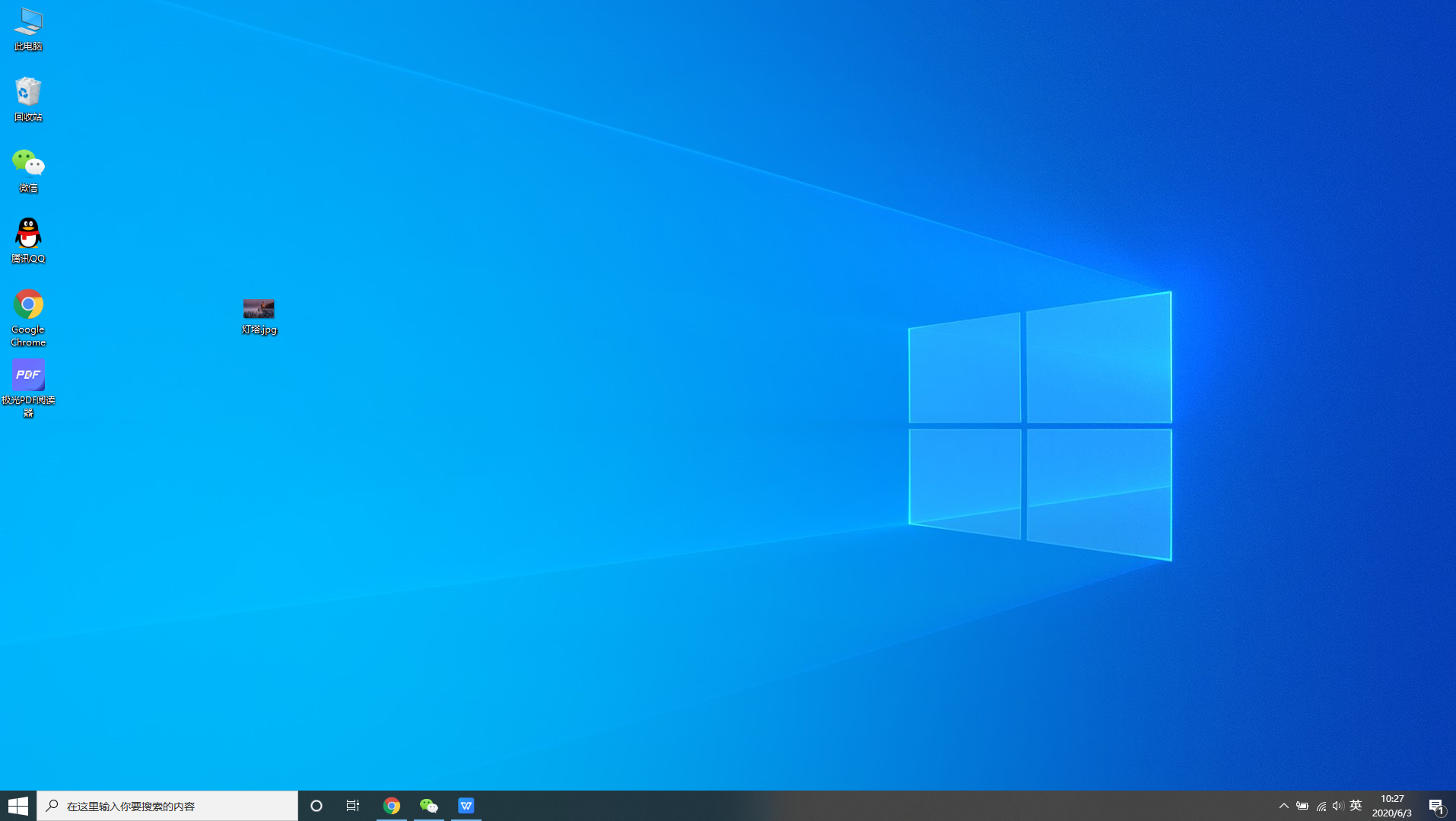
在win10系统中,我们使用时会把电脑装饰的好看点,这也包括桌面背景图——壁纸,那如何更换win10电脑桌面背景图,挺简单的对一些刚使用电脑的小白来说也不难,下面小编给大家分享如何更换win10电脑桌面背景图方法步骤,一起看看吧。
工具/原料:
1、操作系统: windows 10
2、品牌型号:联想ThinkPak笔记本电脑
3、软件版本:金山毒霸V14
小编分享以下两种更换win10电脑桌面背景图方法:
一、Win10系统设置壁纸
1.首先,将需要设置成电脑壁纸的图片放在桌面。
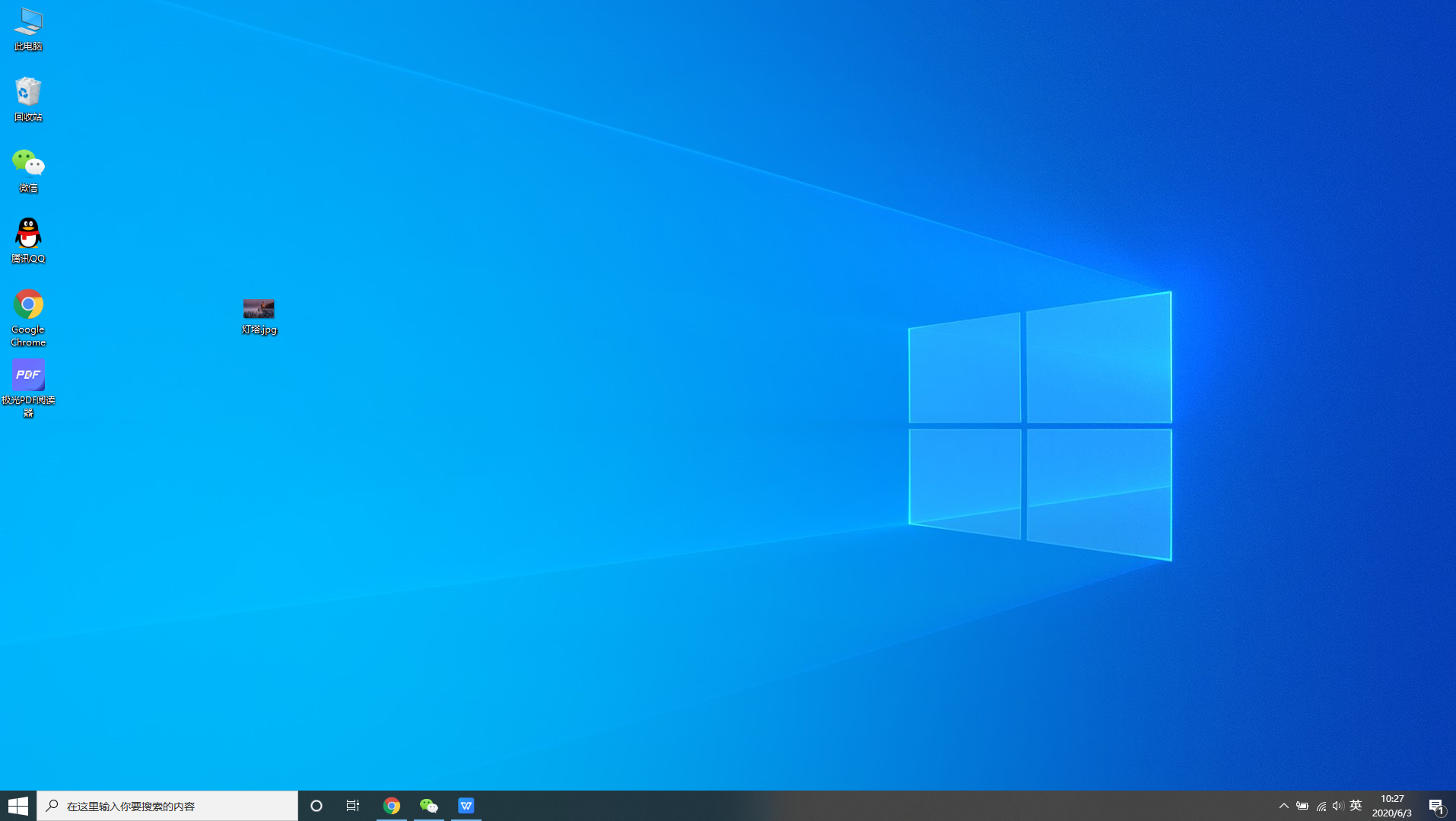
2.然后右键点击桌面空白处,选择“个性化”。

3.在弹出的设置页面的背景中,点击“浏览”按钮找到并选择刚刚放在桌面的壁纸。
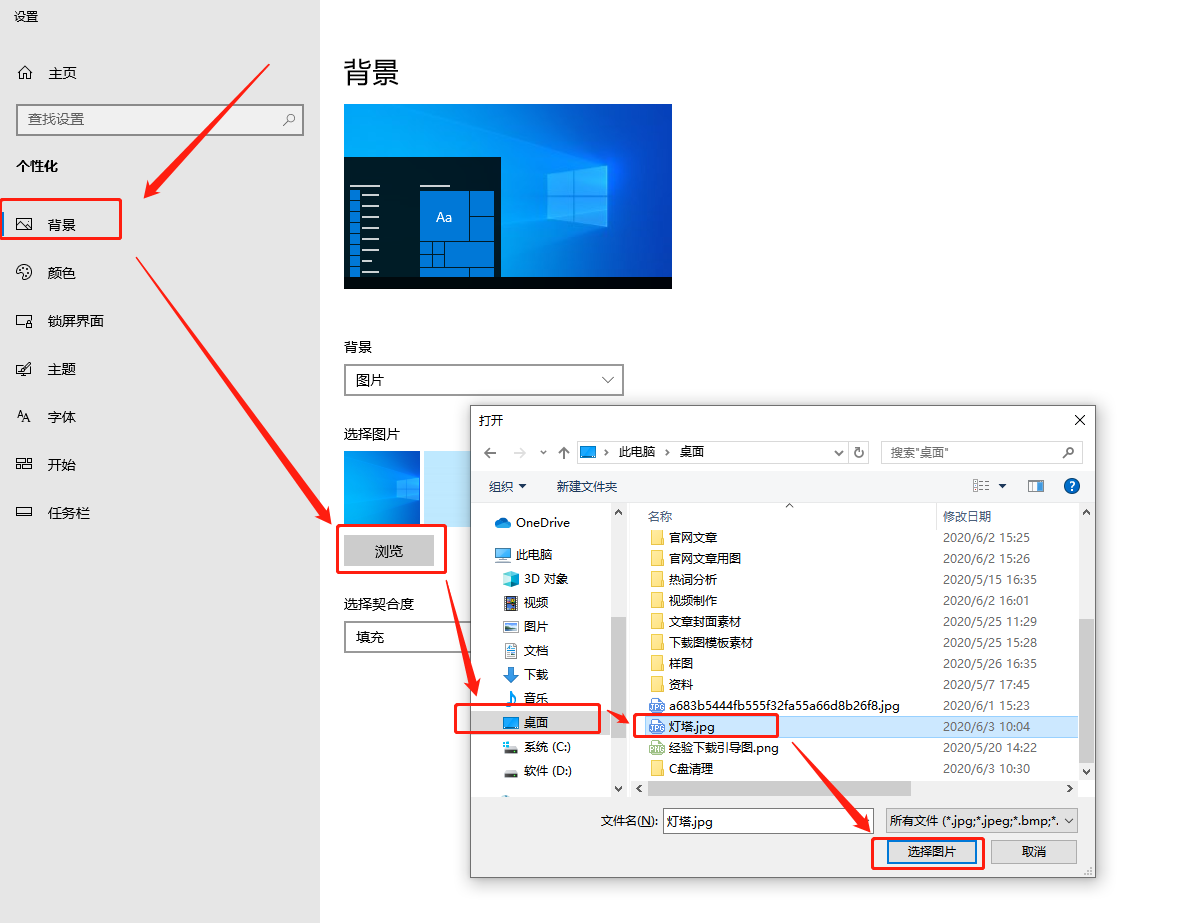
4.之后我们的电脑背景壁纸就设置成功了。
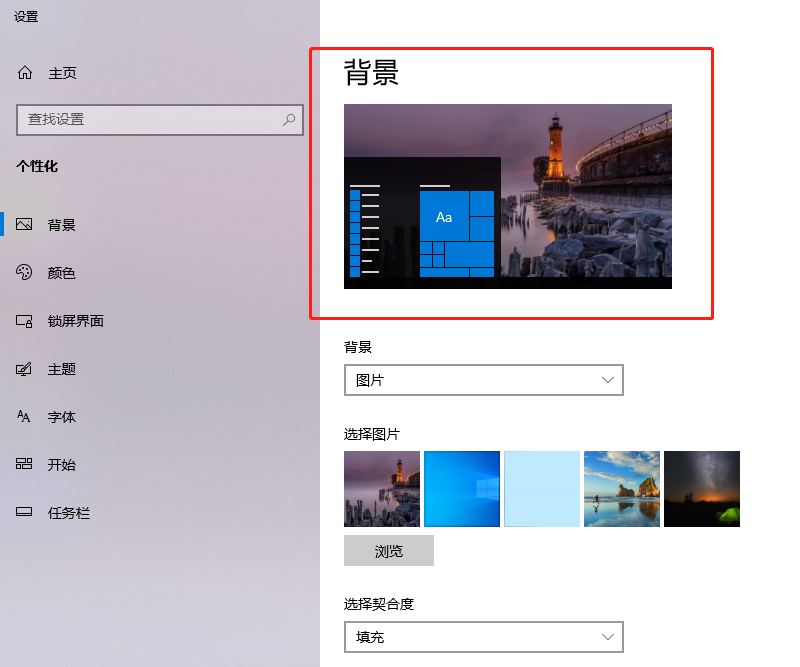
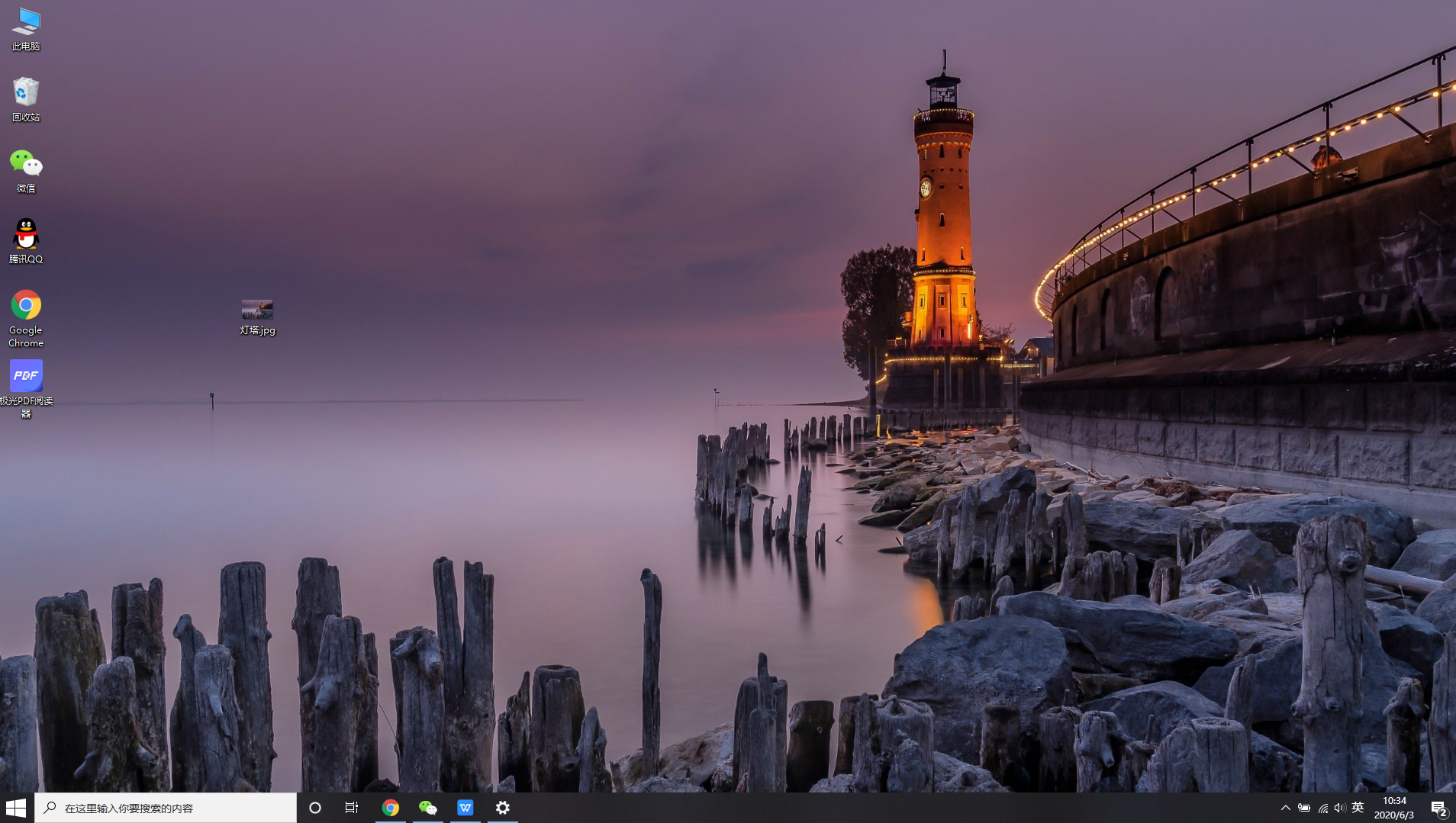
二、使用桌面整理,一键更换。金山毒霸的桌面整理工具,内含上万张丰富的各类4K高清壁纸图片和适配各类电脑尺寸,总有一款壁纸可以满足你的需求。还有个性化设置,可以自动更换和上传壁纸等。以下是具体步骤:
1.打开金山毒霸,进入首页下方的百宝箱。
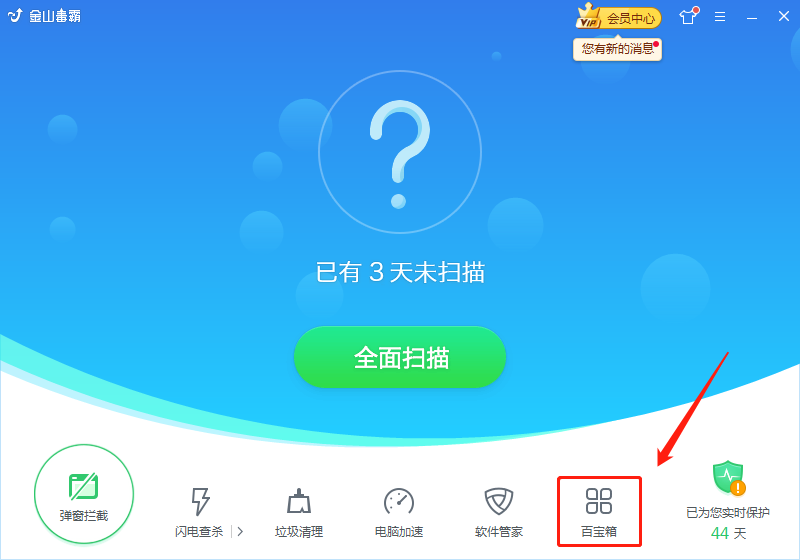
2.在“其他产品”页中找到“桌面整理”工具,点击加载即可。
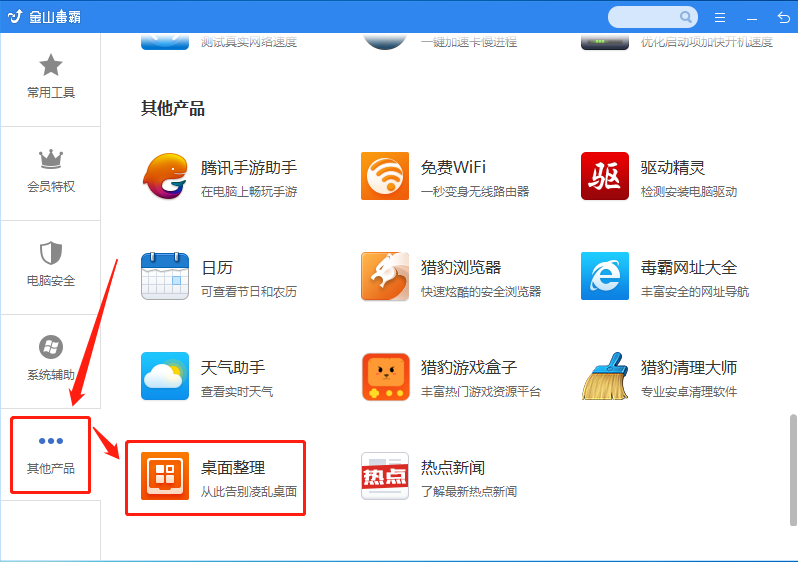
3.加载完成,就会发现桌面已经有了一些变化。
此时可以点击桌面上多出来的地球小图标,进入“桌面管理”界面。
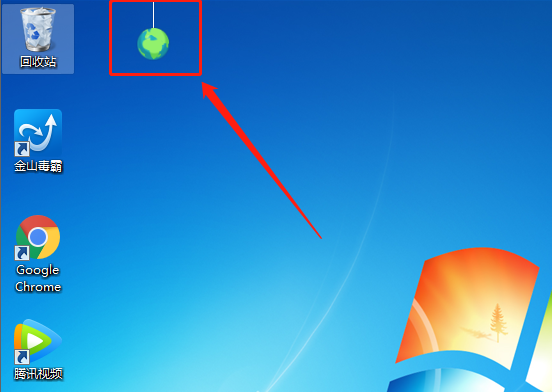
4.在“桌面管理”界面,可以挑选和设置自己喜欢的桌面壁纸,同时可以对桌面壁纸进行一些个性化设置:自动更换和上传壁纸等。
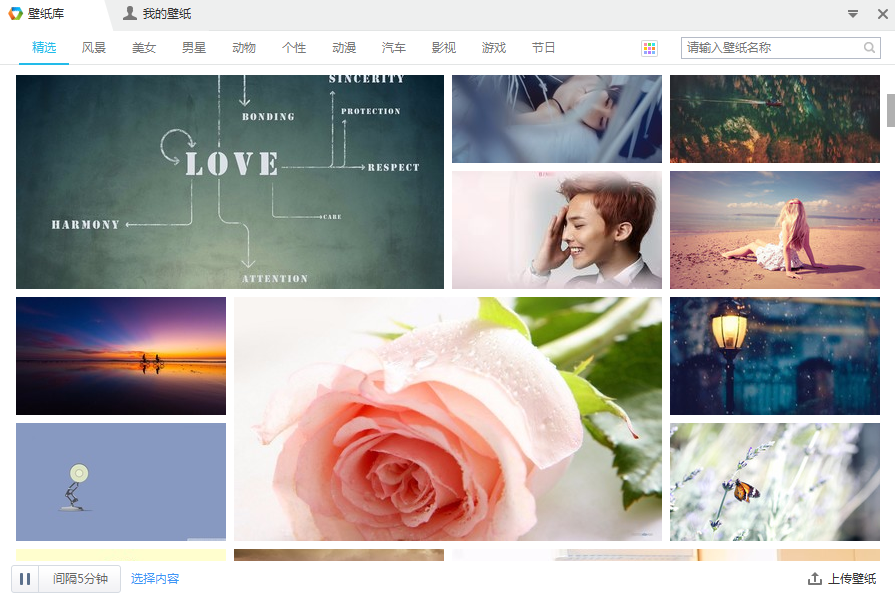
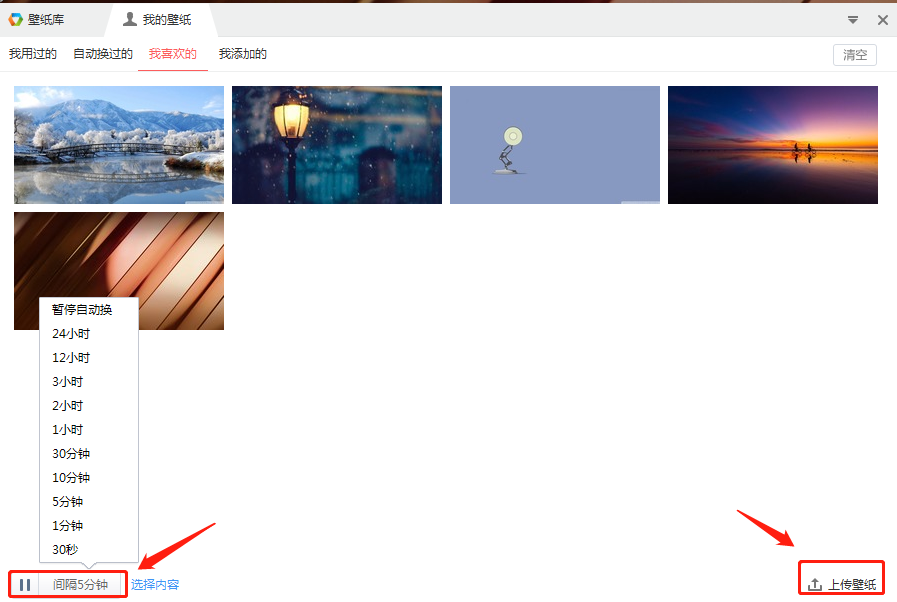
5.设置完成后,回到桌面就可以看到我们新的桌面壁纸啦。
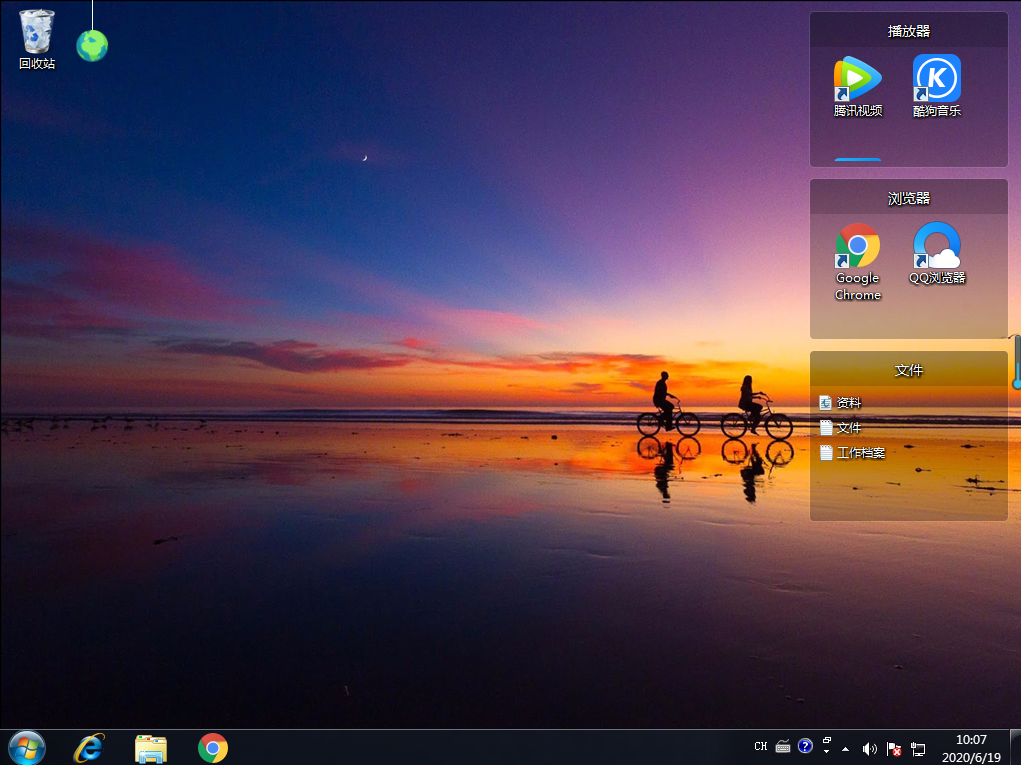
总结
以上方法都可以自由更换背景图片,方便快捷。
以上就是更换win10电脑桌面背景图的方法,希望能帮助到大家。






 粤公网安备 44130202001059号
粤公网安备 44130202001059号